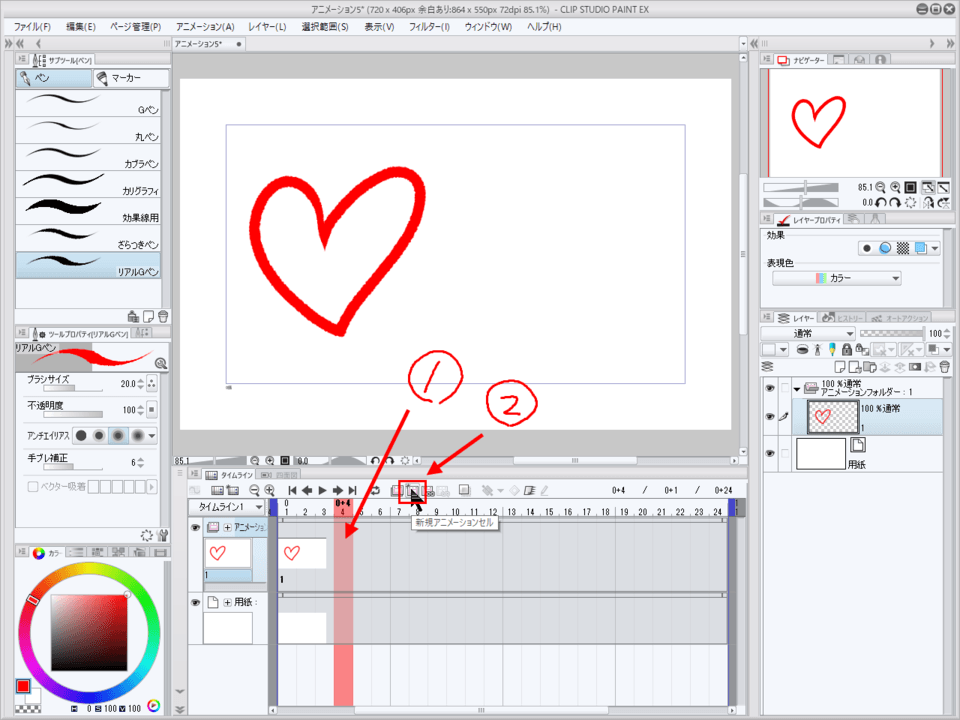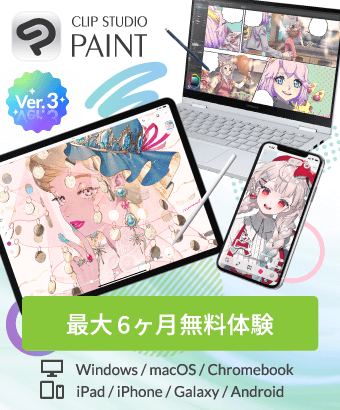締切済
アニメーション、コピー貼り付け
-
VIEW 73,553
-
合計 4
by
 米麹三郎
米麹三郎
 米麹三郎
米麹三郎
アニメーション制作で1コマ目をコピーしたもの2コマ目に貼り付けるにはどうすればいいでしょうか
投稿日 : 4 年前
更新日 : 4 年前
回答
-
4 年前なんとでもなりますが
現在のタイムラインとレイヤーパレットの状態を見せていただけると
指示しやすいです
状態によって違ってきます
例えば
レイヤーパレットでレイヤー1を複製してレイヤー2という名前にします
タイムラインでレイヤー1の隣で右クリックしてレイヤー2を選びます- 日本語
-
4 年前同じような質問をしていますが
CLIPを開いて実際にやってみて
回答と違いのであれば解決にはせず
続けて質問してください
レイヤーパレットでレイヤーの名前のあたりを右クリックして
「フォルダーを作成してレイヤーを挿入」を選びます
レイヤーを挿入したフォルダーが作成されますがフォルダーの名前が
元のレイヤーと同じ名前になっているために
キャンバスに表示されたままになっています
フォルダーは1枚のレイヤーとして扱うことができます
フォルダーには複数のレイヤーを挿入することができます
このフォルダーを利用することで複数のレイヤーを作成してイラストを完成させることができます
レイヤーのコピー、貼り付け、複製などをフォルダーの中で利用することができるようになります
フォルダーからフォルダーへコピーすることで
同じ絵を2コマ目に貼り付けることができます- 日本語
-
4 年前https://ask.clip-studio.com/ja-jp/detail?id=25178
前にも、説明しました。
アニメーションモードに限って「タイムラインを有効化」の時は、レイヤーパレットの操作だけではタイムラインには反映されません。
例えば、既にタイムラインのフレーム「1」にリンクしたレイヤー「1」があるとします。
1)タイムラインのフレーム「4」を選択します。
2)「新規アニメーションセル」ボタンをクリックします。
3)レイヤーパレットのレイヤー「2」を選択します。
4)レイヤーメニューから「フォルダーを作成してレイヤーを挿入」を実行します。(レイヤー「2」がフォルダー「2」に移動します)
5)レイヤーパレットのレイヤー「1」を選択します。
6)編集メニューから「コピー」を実行します(通常は「Ctrl+C」で代用)
7)レイヤーパレットのフォルダー「2」の中のレイヤー「2」を選択します。
8)編集メニューから「貼り付け」を実行します(通常は「Ctrl+V」で代用)
9)レイヤーパレットのフォルダー「2」の中のレイヤー「2」の上にレイヤー「1」の内容がペーストされます。
このフォルダー「2」の中に何を入れてもすべて「2」として扱われます。内容を移動したり変形させることも自由に出来ます。
要はタイムラインでフレームの「登録番号」と、レイヤーパレットのアニメーションフォルダー内の「セル番号(レイヤー名)」が同じであれば良いのです。- 日本語
-
-
4 年前追伸:フレーム番号ではなく、フレームの登録番号とセルを示すレイヤー名またはフォルダ―名が同じ。
この場合、レイヤー「2」はリンクしていないので名称は何でもOK。- 日本語
-
この質問への回答は締め切りました。
お役に立ちましたか?
このコーナーの回答募集
未回答の質問
募集中